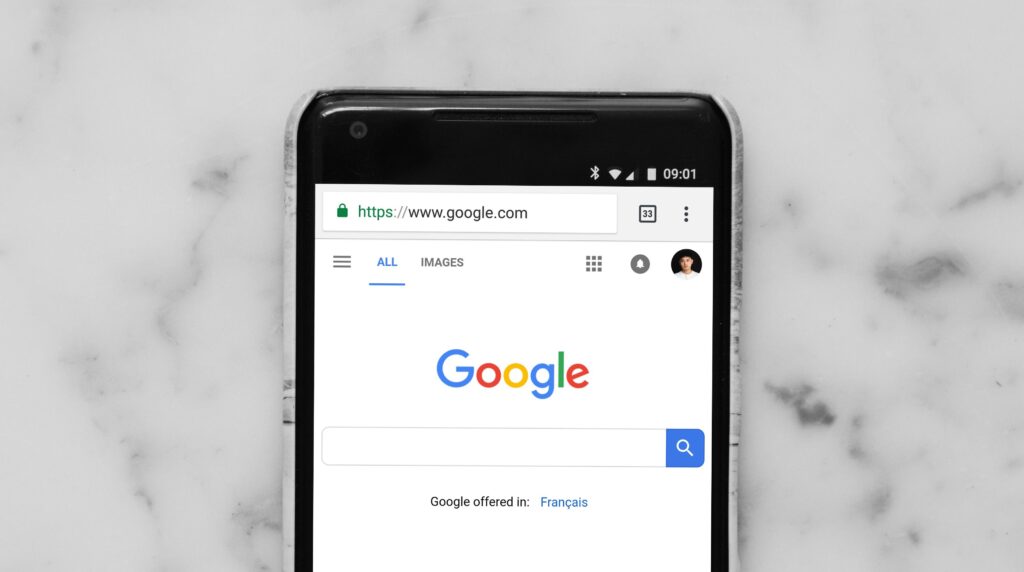
O que saber
- Em um computador: vá para myaccount.google.com, faça login e selecione Informação pessoal no menu esquerdo e selecione foto no Perfil seção.
- No iOS: Abra o aplicativo Gmail e toque em Cardápio > Definições > sua conta > Gerenciar sua conta do Google > Informação pessoal > foto.
- No Android: toque na sua foto de perfil e, em seguida, toque em Gerenciar sua conta do Google > Informação pessoal > sua foto de perfil > Definir foto do perfil.
Este artigo explica como alterar sua imagem de perfil do Google em um desktop Mac ou Windows PC, um dispositivo iOS e um dispositivo Android.
Altere a imagem do seu perfil do Google na área de trabalho
É fácil trocar uma foto de perfil acessando sua conta do Google em seu computador desktop.
-
Vá para myaccount.google.com e faça login em sua conta do Google.
-
No painel do menu esquerdo da página inicial da sua conta do Google, selecione Informação pessoal.
Você também pode ir direto para a página Sobre mim da sua conta do Google.
-
No Perfil seção, selecione foto.

-
Selecione Upload fotos, e então escolher Selecione uma foto do seu computadorou arraste uma foto de sua área de trabalho para a caixa de upload.

Alternativamente, selecione Suas fotos para escolher uma foto que você adicionou à sua conta do Google.
-
Expanda, edite ou recorte sua foto e adicione uma legenda, se desejar. Quando estiver satisfeito com isso, selecione Definir como foto do perfil.

-
A foto do seu perfil do Google aparece na página inicial da sua conta do Google.

-
A miniatura da foto do seu perfil do Google também está visível em todos os serviços do Google. Qualquer pessoa que usa os serviços do Google pode ver sua foto de perfil quando você compartilha conteúdo ou se comunica com ela.

Se você não vir a alteração da imagem do seu perfil imediatamente, limpe o cache do navegador, atualize o navegador ou feche e reabra o navegador. Pode levar alguns minutos para fazer efeito.
-
Quando você envia um e-mail para alguém com sua conta do Gmail, essa pessoa vê sua foto de perfil ao lado de seu nome no e-mail.
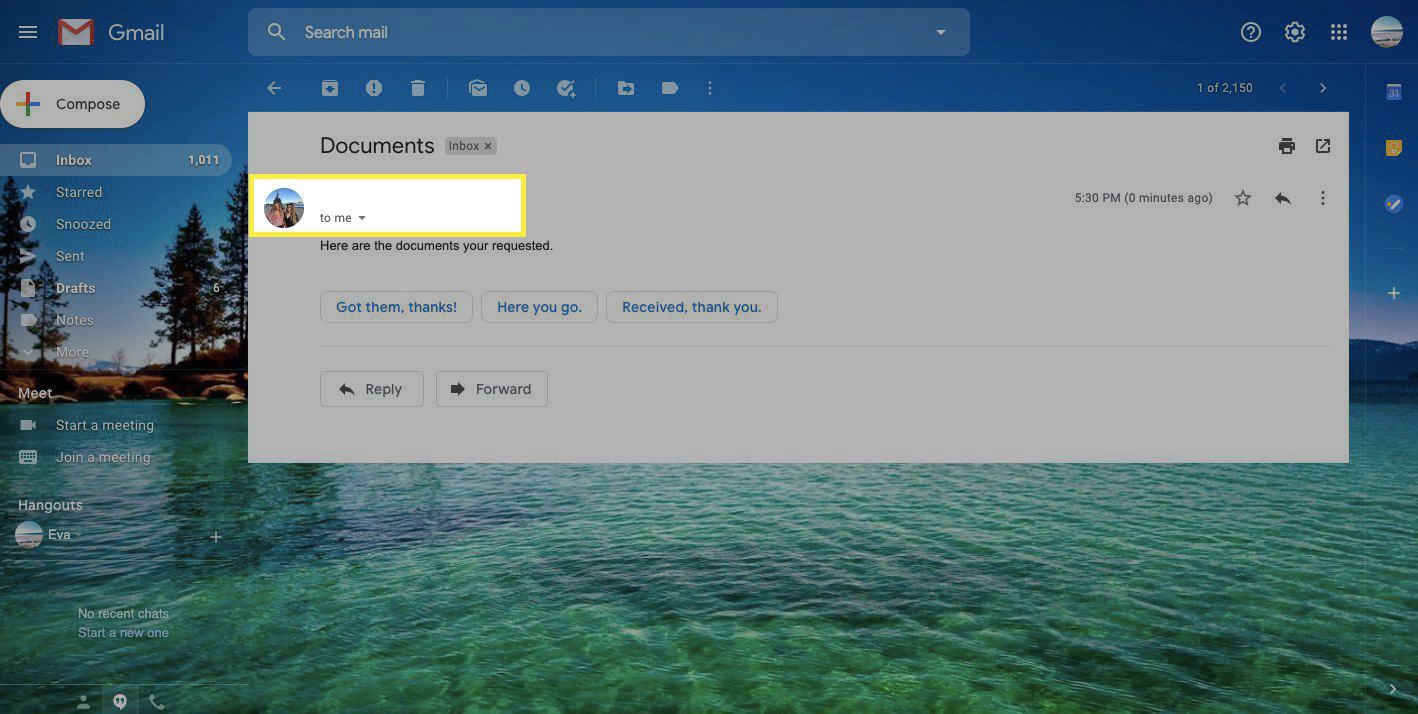
Altere a imagem do seu perfil do Google em um dispositivo iOS
Use o aplicativo do Gmail no seu iPhone ou iPad para alterar a imagem do perfil da sua conta do Google.
-
Abra o aplicativo do Gmail em seu dispositivo iOS e faça login.
-
Tocar Cardápio (as três linhas).
-
Tocar Definições.
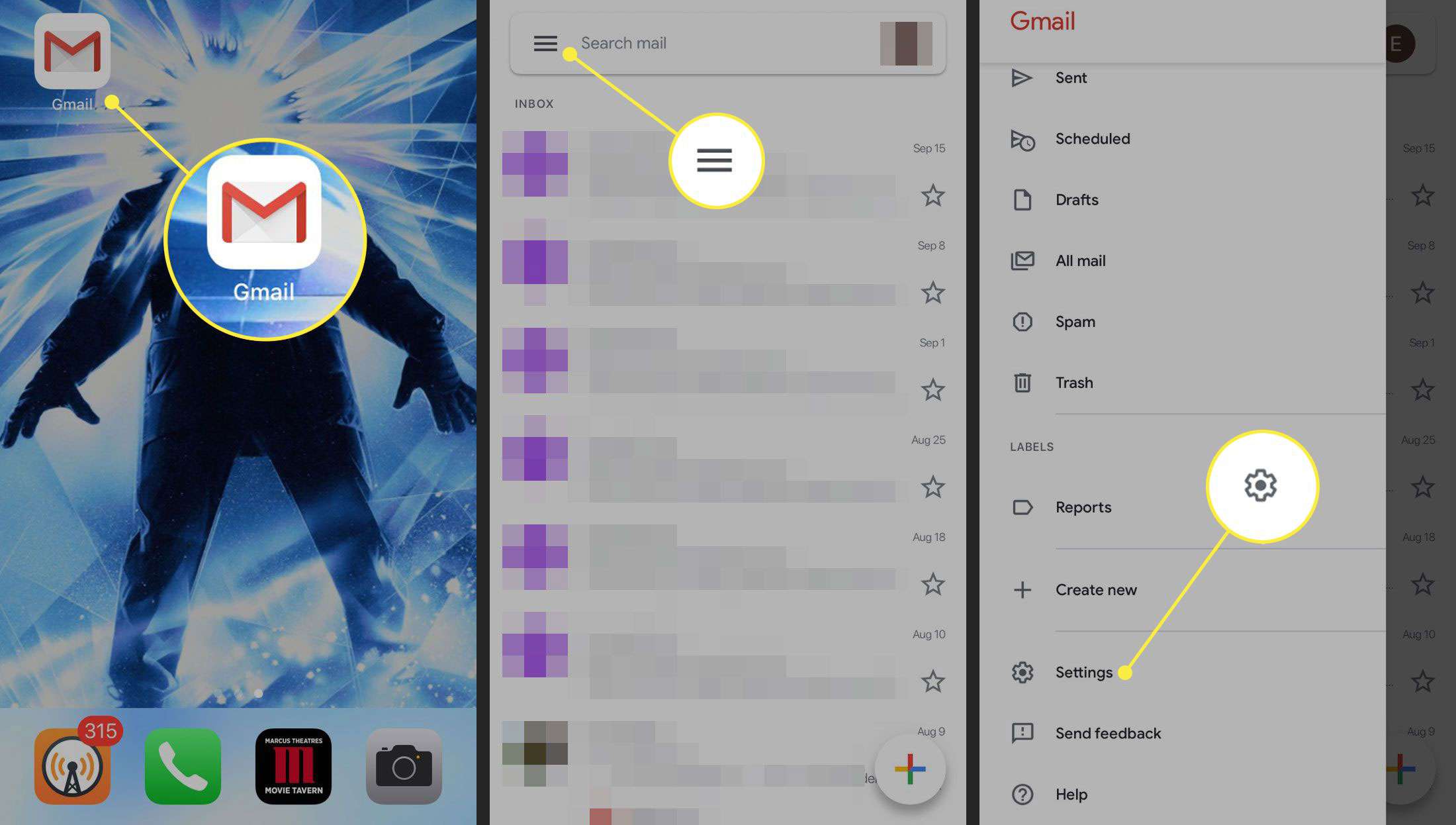
-
Escolha a conta do Gmail para a qual deseja alterar a foto do perfil.
-
Tocar Gerenciar sua conta do Google.
-
Tocar Informação pessoal.
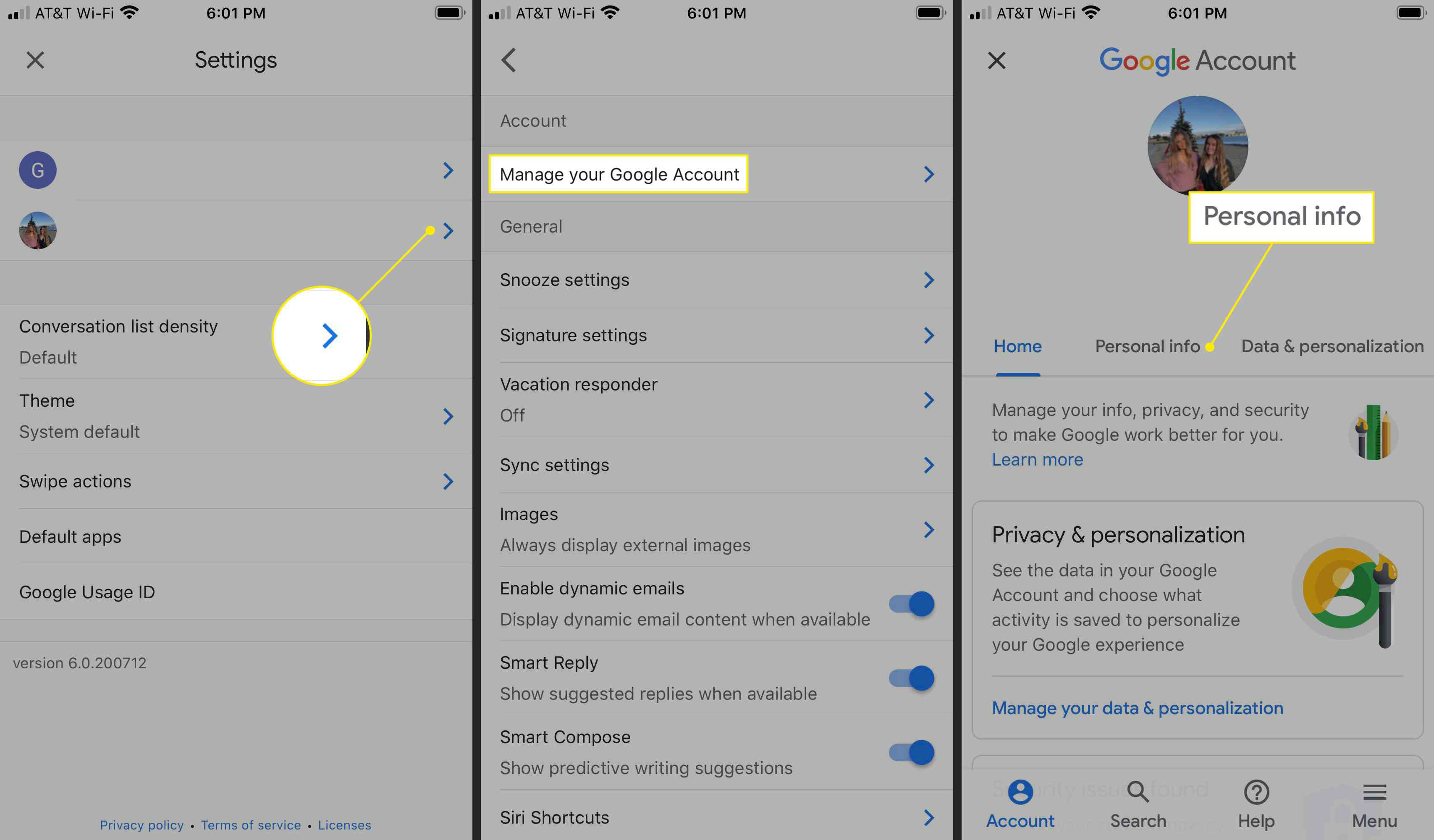
-
Sob Perfil, tocar foto.
-
Você verá uma explicação sobre a visibilidade da sua foto de perfil do Google. Tocar Definir foto do perfil continuar.
-
Selecione Tirar fotos, Escolha entre as fotos, ou Cancelar.

-
Se você selecionar Tirar fotos, tocar OK para permitir que o Gmail acesse sua câmera.
-
Tire uma foto e, se ficar satisfeito, toque em Usar foto.
-
Sua foto de perfil do Google agora está definida como sua nova foto e está visível em todos os serviços do Google.

-
Para adicionar uma foto do rolo da câmera, selecione Escolha entre as fotos.
-
Selecione uma foto e toque em Escolher.
-
Sua foto de perfil do Google agora está definida como sua nova foto e está visível em todos os serviços do Google.

Alterar uma imagem de perfil do Google em um dispositivo Android
Veja como alterar sua imagem de perfil do Google em seu telefone ou tablet Android.
-
Abra o aplicativo do Gmail em seu dispositivo Android e toque na sua foto de perfil no canto superior direito.
-
Tocar Gerenciar sua conta do Google.
-
Escolher Informação pessoal.

-
No Perfil seção, toque em sua imagem de perfil atual ou ícone inicial.
-
Tocar Definir foto do perfile siga as instruções para tirar uma nova foto ou usar uma foto existente.

